Entfernen Sie unnötige Dateien und Programme im Namen des Administrators im Windows -Betriebssystem

- 2337
- 152
- Dr. Marlen Steinkamp
Das Windows -Betriebssystem beinhaltet eine ziemlich klare Trennung der Rechte zwischen normalen Benutzern und Computeradministrator. Gleichzeitig kann eine Person nur bekannt werden, wenn Sie versuchen, eine sichere Datei oder Anwendung zu löschen. Im Folgenden berücksichtigen wir die Möglichkeiten, solche Elemente mit den Rechten des Administrators loszuwerden.

Debing -Programme
Ausreichend schwerwiegende Probleme können mit der Unmöglichkeit verbunden sein, unnötige Programme ohne die Rechte des Administrators zu beseitigen. Es gibt jedoch eine Möglichkeit, überschüssige Software zu entfernen, indem ein Deinstal mit geeigneten Berechtigungen für diesen Vorgang gestartet wird.
Verfahren:
- Klicken Sie auf die Schaltfläche "Starten" und geben Sie den Befehl cmd in die Suchleiste ein.
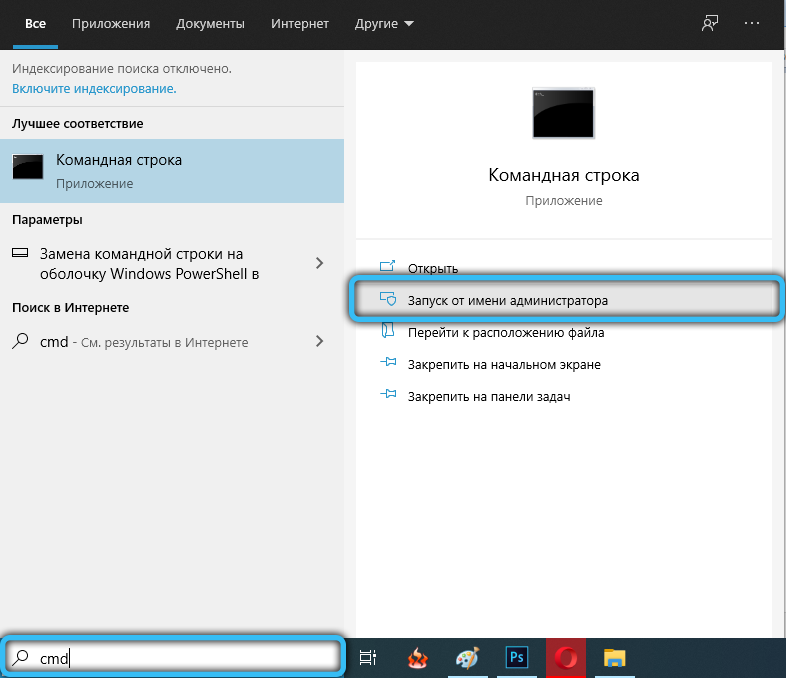
- Suchen Sie in den Suchergebnissen die "Befehlszeile" und starten Sie sie im Namen des Administrators unter Verwendung des entsprechenden Punktes der rechten Maustaste.
- Sobald sich das Befehlszeilenfenster öffnet, geben Sie die AppWiz -Anfrage darin ein.CPL, Bestätigung der wichtigsten Aktionen eingeben.
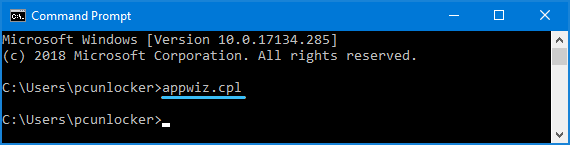
- Das Fenster „Installations- und Programmentfernung“ wird geöffnet und durch Administratorrechte sichergestellt. Es muss ein unnötiges Programm darin finden und es löschen.
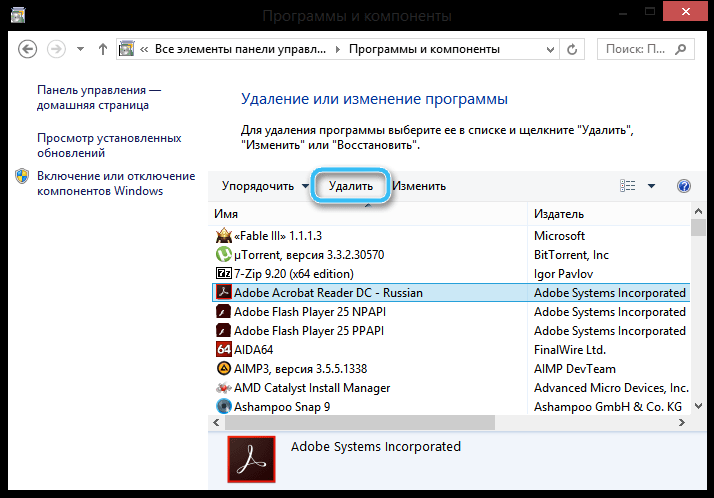
Wenn alles richtig gemacht wird, ist es nicht schwierig, das Programm loszuwerden. Das System löscht automatisch alle Dateien vom Computer.
Einstellung "Computermanagement"
Das Windows -Betriebssystem bietet zusätzlich ein spezielles Tool zum Einrichten verschiedener Computerparameter. Darin können Sie das Konto des Administrators leicht aktivieren, sodass Sie alle Dateien und Programme einfach löschen können.
Der Algorithmus der Handlungen:
- Rechts -Klicken Sie auf das Symbol "This Computer" auf dem Desktop.
- Wählen Sie im mit der angezeigten Kontextmenü "Management" aus. Sie können auch die entsprechende Position im Kontextmenü der rechten Maustaste finden, wenn Sie auf die Schaltfläche "Starten" klicken.
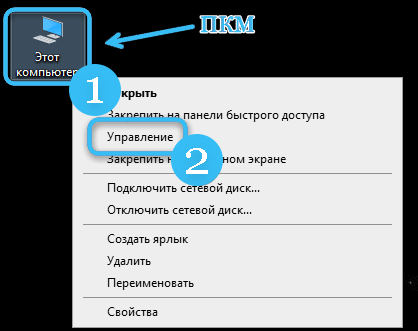
- Suchen Sie auf dem Panel links den Abschnitt "Lokale Benutzer und Gruppen" und öffnen Sie ihn mit dem entsprechenden Switch.
- Suchen Sie in der Openliste das Benutzerverzeichnis und drücken Sie es mit der rechten Maustaste.
- Suchen Sie in der Mitte des Fensters die Zeile "Administrator" und klicken Sie dann mit der rechten Maustaste darauf.
- Öffnen Sie "Eigenschaften".
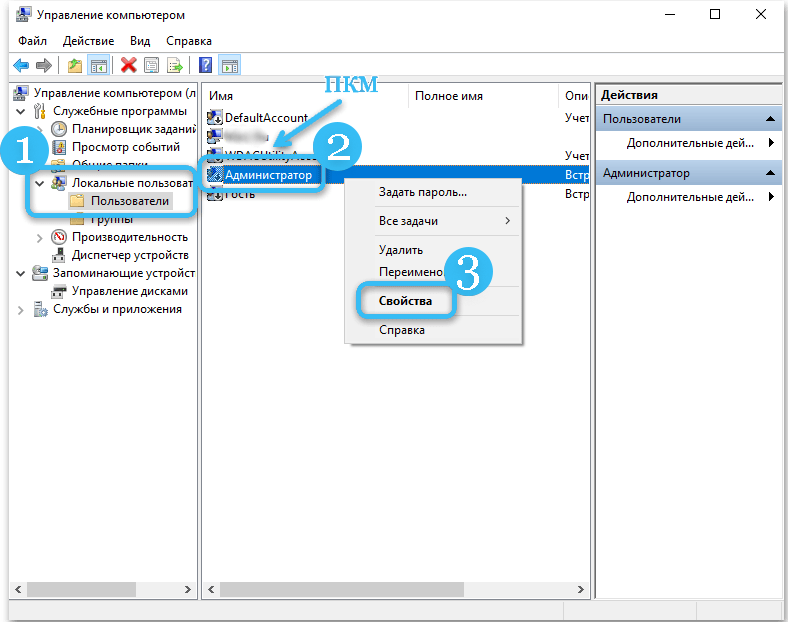
- Gehen Sie zur Registerkarte "General" und entfernen Sie das entgegengesetzte Feld dem Punkt "Deaktivieren Sie das Konto".
- Speichern Sie die vorgenommenen Änderungen und schließen Sie das Fenster.
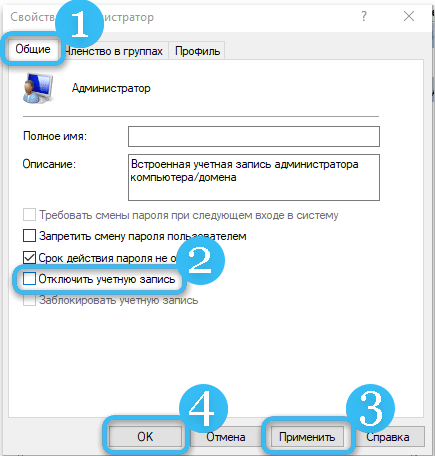
Von diesem Moment an erhält der Benutzer erweiterte Administratorrechte, mit denen Sie fast alle Programme und Dateien ohne Einmischung von einem Computer löschen können. In Anwesenheit von Zweifeln über das Verständnis des Computers nach dem Entfernen unnötiger Einstellelemente wird jedoch empfohlen, in den vorherigen Zustand zurückzukehren.
Erhalten von Privilegien über eine lokale Sicherheitsrichtlinie
Ein spezialisiertes Dienstprogramm namens "lokale Sicherheitsrichtlinie" ist möglicherweise nicht weniger effektiv. Dies handelt.
Um die Interessenrechte zu erhalten, müssen Sie Folgendes tun:
- Klicken Sie auf die Schaltfläche "Start".
- Abschnitt "Parameter" öffnen.
- Schreiben Sie das Wort "Verwaltung".
- Suchen Sie in der Liste ein Symbol mit dem Namen "Lokale Sicherheitsrichtlinie".
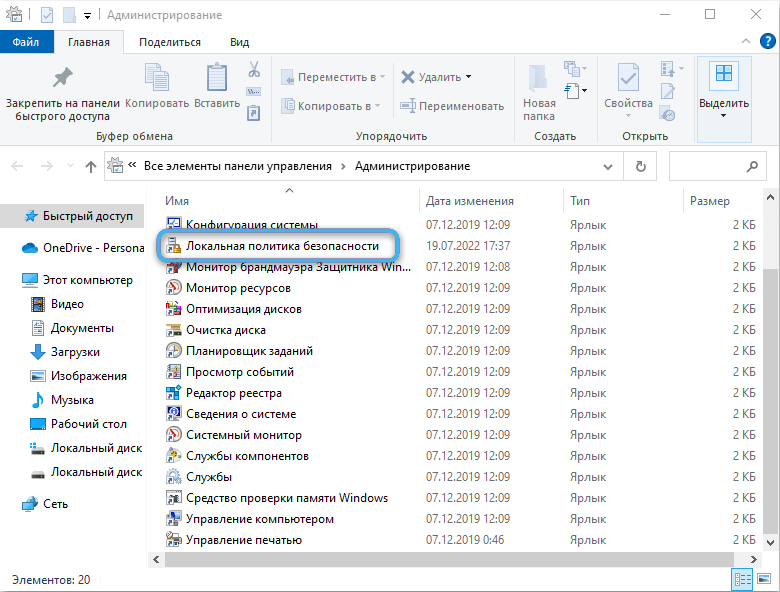
- Klicken Sie mit der rechten Maustaste auf das Symbol und wählen Sie dann den entsprechenden Punkt aus, um das Dienstprogramm im Namen des Administrators zu starten.
- Gehen Sie zu "lokalen Politikern".
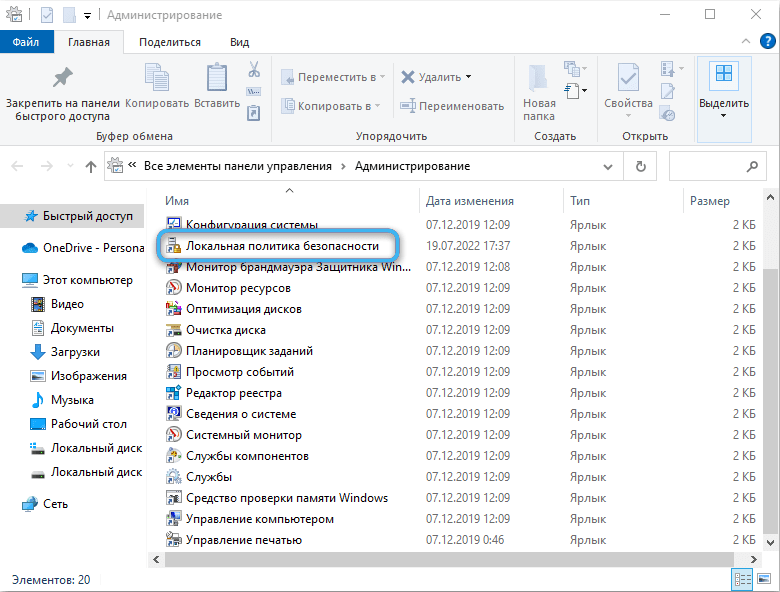
- Öffnen Sie den Unterabschnitt "Sicherheitsparameter".
- Aktivieren Sie den Bericht über die Rechte des Administrators, einschließlich des entsprechenden Schiebereglers.
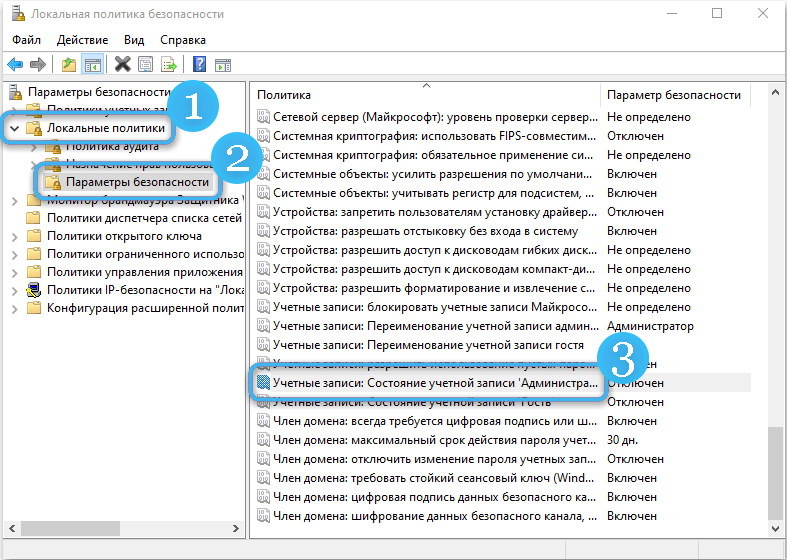
- Speichern Sie Änderungen, indem Sie die Aktionen im Programm bestätigen.
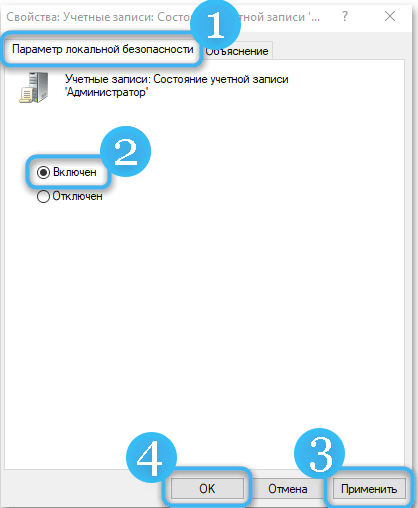
Um die Rechte des Administrators vollständig zu nutzen, müssen Sie den Computer zuerst neu starten. Danach ist es möglich, alle unnötigen Dateien und Anwendungen frei zu löschen.
Verwenden von Dritt -Party -Dateimanagern und spezialisierten Programmen
In einigen Fällen kann der Benutzer auf ein Problem stoßen, wenn der gebaute Dirigent auch dann nicht damit einverstanden ist, bestimmte Komponenten des Systems zu entfernen. Und hier dritte -Party -Dateimanager kommen zur Rettung, die speziell für die Erweiterung der Funktionen des Computerbesitzers konzipiert wurde.
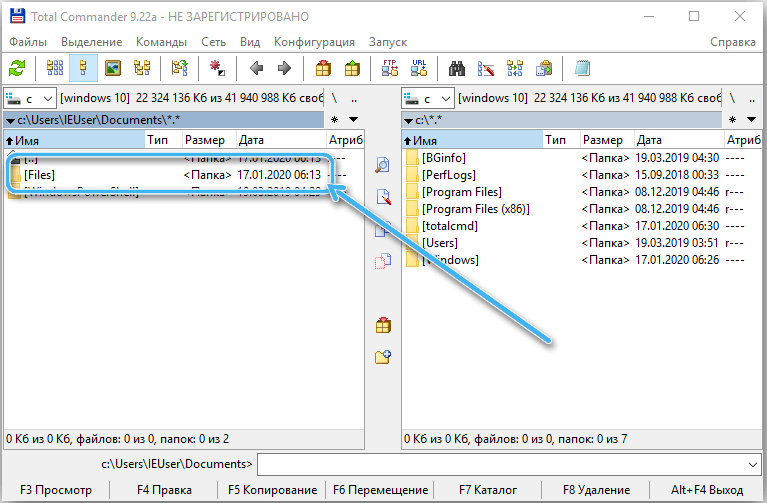
Der gesamte Kommandant gilt als eines der zuverlässigsten und bequemsten bei der Verwendung von Programmen. Es muss zuerst von der offiziellen Website der Entwickler heruntergeladen werden und dann auf dem Computer installiert und ausgeführt werden.
Ein Fenster wird geöffnet, in dem Sie leicht Zielordner und Dateien in verschiedenen Abschnitten der Festplatte finden können. Es reicht aus, um unnötige Elemente hervorzuheben und die F8 -Taste zu drücken. Sofort aktivierte Anfrage zur Löschung, in der es erforderlich ist, die Aktionen der "Ja" -Taste zu bestätigen.
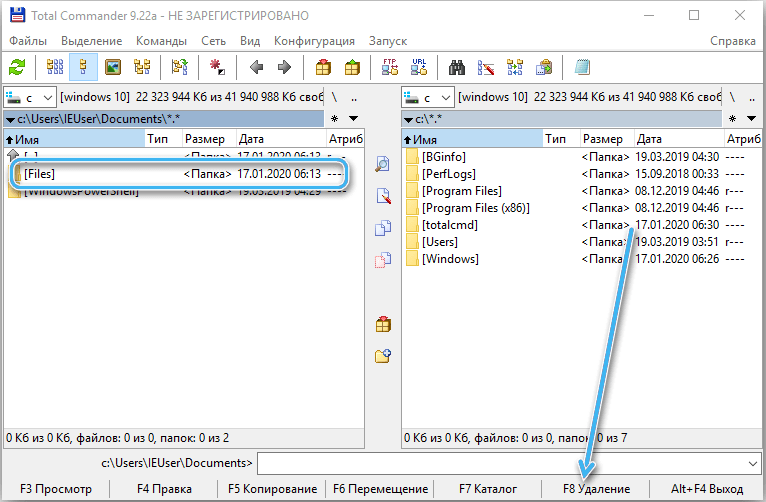
Das Programm löscht außerdem zusätzliche Daten. In den meisten Fällen umgeht sie systemische Beschränkungen ohne Probleme, aber manchmal reichen sogar ihre Fähigkeiten nicht aus. Dies gilt für wichtige Dateien, die Teil des Betriebssystems sind.
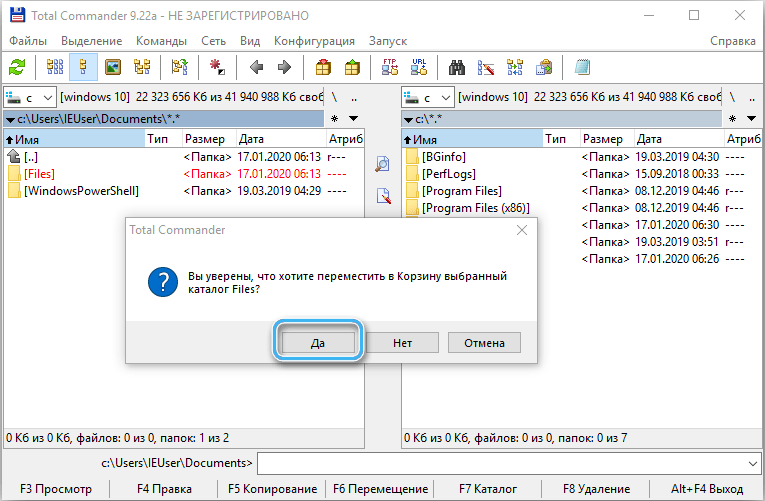
Mit gebauten Versorgungsunternehmen, Systemeinstellungen und dritten -Party -Programmen kann der Benutzer fast jede Datei von seinem Computer löschen. Es ist jedoch notwendig, sehr sorgfältig zu handeln, um die Systemelemente nicht zu beschädigen. Andernfalls kann die Wiederherstellung der normalen Arbeit des Betriebssystems sehr schwierig sein.
- « Möglichkeiten zur Beseitigung von Klangverzerrungen in Kopfhörern auf einem PC oder Laptop
- Die Bewertung der besten Programme zum Lesen von Büchern unter Windows im Jahr 2023 »

